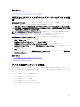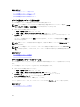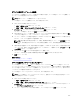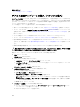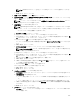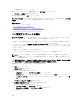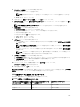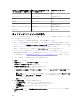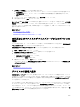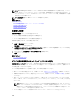Users Guide
4. テンプレートの選択 ページで次の手順を実行します。
a. 導入する IOA テンプレートを選択します。
メモ: 作成済みまたはクローン化が完了している設定テンプレートのみを選択することができ
ます。
b. Next(次へ) をクリックします。
5. 必要に応じて、仮想 I/O プールの選択 ページで 次へ をクリックします。
6. デバイスの選択 ページで、該当するすべてのデバイス ツリーからターゲットデバイスを選択して、次へ
をクリックします。
メモ: 再利用およびベアメタルデバイス グループに追加されたデバイスのみを選択できます。
7. 属性の編集 ページで次の手順を実行します。
a. デバイスの選択 リストからデバイスを選択します。
b. 属性のグループ名をクリックして、グループ内の属性のリストを表示します。
c. 導入する属性を選択します。
d. お好みに合わせて 値 の行に値を入力します。
e. Save(保存)をクリックします。
f. Next(次へ) をクリックします。
8. オプション ページで次の手順を実行します。
• デバイス設定テンプレートが正常に導入されるかどうかのみを確認する場合、事前チェックのみを実
行 を選択します。
メモ: 事前チェックのみを実行 オプションが選択されている場合、デフォルトで 警告時に続行
オプションが無効になっています。
• テンプレートがターゲットデバイスで使用できない時に導入を停止したくない場合は、警告時に続行
を選択します。
メモ: このオプションが選択されたときは、警告が無視され(ある場合)、デバイス設定テンプ
レートに互換性がない場合でも導入タスクは実行を続けます。
9. スケジュールの設定 ページで次の手順を実行します。
a. 今すぐ実行 を選択するか、カレンダーアイコンをクリックしてタスクを実行する日時を選択します。
b. 実行資格情報 の下で、IOA の管理者権限のある資格情報を入力します。
c. Next(次へ) をクリックします。
10. サマリページで、入力した情報を確認してから 終了する をクリックします。
テンプレートの導入 の警告が表示されます。
11. 導入を続行するには、はい をクリックします。
テンプレートの導入 タスクが作成され、選択したスケジュールに基づいてタスクが実行されます。タスク実
行履歴 をダブルクリックして、タスク実行の詳細を表示することができます。
IOA の動作モードと展開タスクのステータス
次の表は、IOA 動作モードと IOA 展開タスクの結果のリストです。
表 61. IOA の動作モードと展開タスクのステータス
テンプレートの作成元またはイン
ポート元である IOA の動作モード
テンプレートが展開されている
IOA の動作モード
展開タスクのステータス
スタック 任意のモード Failed(失敗)
任意のモード スタック Failed(失敗)
157